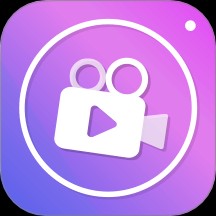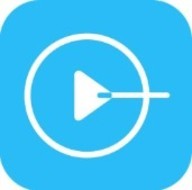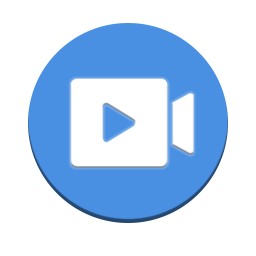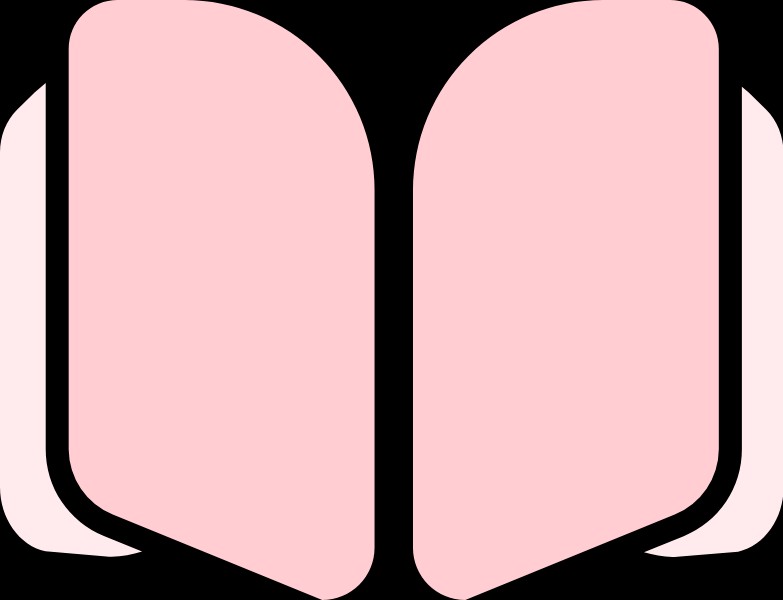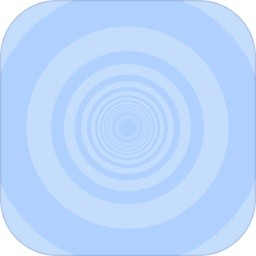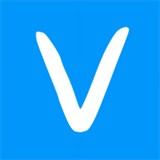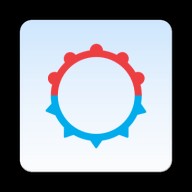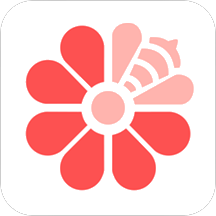华为手机屏幕小圆点如何设置
华为手机屏幕上的小圆点,也被称作“悬浮导航”、“悬浮球”或“悬浮按钮”,是一种极为便捷的操作方式。这个小圆点可以在屏幕上显示一个可移动的虚拟按钮,用于替代传统的导航键,如返回、主页、最近任务等,从而摆脱频繁点击物理按键或滑动屏幕的繁琐。本文将详细介绍如何设置这一功能,以便用户能够充分利用它来提升手机使用的效率和舒适度。
一、基本设置步骤
- 打开设置:
- 在华为手机主界面上,找到并点击“设置”图标,进入设置界面。
- 进入系统与更新:
- 在设置界面中,滑动屏幕找到并点击“系统与更新”选项。
- 选择系统导航方式:
- 在系统与更新界面中,找到并点击“系统导航方式”选项。
- 开启悬浮导航:
- 在系统导航界面中,找到“悬浮导航”,点击并启用,屏幕会浮现一个圆形图标。
二、通过控制中心开启(部分机型支持)
- 打开控制中心:
- 从屏幕右侧顶部下拉,展开控制中心。
- 查找悬浮导航:
- 查看控制中心中是否有悬浮导航的快捷开关。如果有,直接点击即可开启小圆点浮标。
- 添加悬浮导航到控制中心:
如果您的手机或平板设备上的控制中心没有预设的悬浮导航快捷开关,请按照以下步骤进行操作: 点击右上角的编辑图标。 在编辑菜单中找到并点击“自定义功能”选项。 在底部区域,找到并点击您想要添加到悬浮栏的悬浮功能按钮。 将该按钮拖拽至屏幕顶部指定位置,并按住长按直到弹出确认对话框,最后点击完成操作。 完成上述步骤后,即可在控制中心找到悬浮导航选项,点击其图标即可开启悬浮导航快捷方式。此方法适用于大多数支持悬浮菜单功能的设备。
三、自定义小圆点功能
用户可以根据自己的需求,自定义小圆点的功能,以满足个性化的操作习惯。
- 单击操作:
- 通常设置为返回上一级菜单或页面。
- 双击操作:
- 自定义双击圆点功能,例如不触发默认行为、快速启动应用或锁定屏幕,以及访问通知中心等。
- 长按操作:
- 通常设置为返回桌面。也可以自定义其他功能,如截屏、录音等。
- 拖动操作:
- 长按并拖动小圆点,可以移动悬浮球的位置。
- 滑动操作:
- 向左或向右滑动小圆点,可以查看最近的任务。
四、高级设置与注意事项
- 调整小圆点位置:
- 在设置界面中的“悬浮球位置”选项里,用户可以选择适宜的位置来移动小圆点,以满足不同的使用习惯。
- 隐藏悬浮球:
- 用户可以设置在某些应用中自动隐藏悬浮球,以避免干扰。
- 电量消耗:
- 小圆点功能正常运行时通常不会大幅耗电,但它长期保持可能会影响你的手机电池使用寿命。所以,最好根据实际需要调整其开关状态以优化电池使用。
- 系统兼容性:

不同的版本EMUI或HarmonyOS,设置菜单的名称和位置可能会略有不同。如果你找不到某个选项,可以尝试在设置中搜索“悬浮导航”或者“系统导航”。在一些较旧的华为手机上,“悬浮导航”可能被称为“悬浮球”或“导航球”。如果以上方法都无法找到这个功能,请检查你的手机型号是否支持此特性。
- 搜索功能:
- 如果你在设置中找不到悬浮导航的选项,不妨试试搜索一下“悬浮球”、“导航球”或“单手模式”。有时候这些功能可能会被集成到一起。

采用特定流程,您能够方便地调整和定制华为手机屏幕中的微小图标选项,此举不仅提升了手机使用的便利性与速度,还能有效节约电力资源,使您的设备保持最佳状态,延长使用寿命。请务必在操作时注意电量管理,适时开启或关闭此功能以确保高效使用。
相关文章
-
2025-07-26
-
2025-07-22
-
2025-07-15
-
2025-07-14
-
2025-07-12
-
2025-07-09
-
2022-04-19